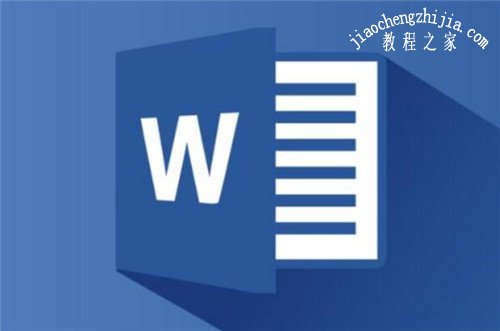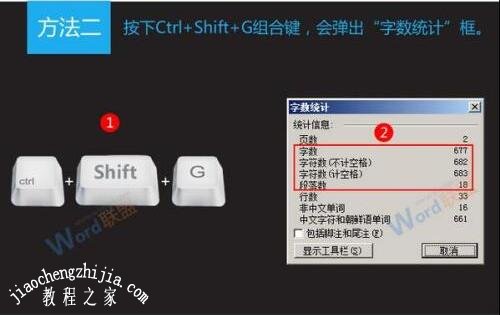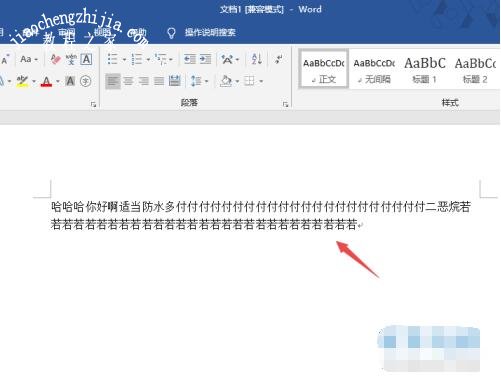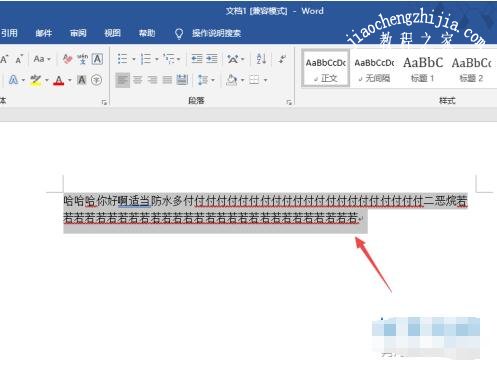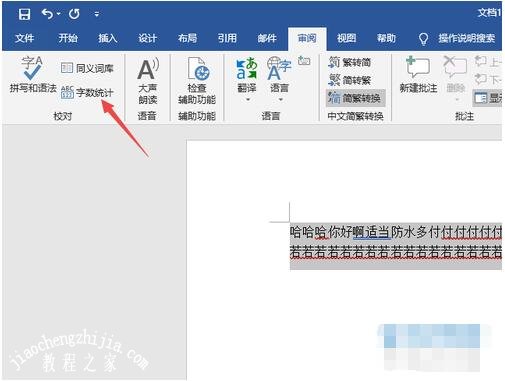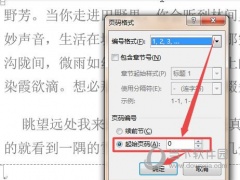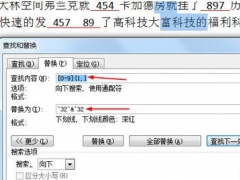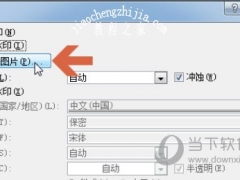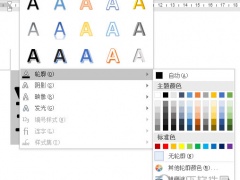word字数统计怎么看 word下划线如何去除
教程之家
Word
很多人写文章都会用到word文档,相信写过文章的用户都知道,有些文章需要字数要求,很多用户怕写少了不好,写多了浪费,其实在word中就有字数统计的功能,那么大家知道word字数统计怎么看吗?其实很简单,下面小编为大家带来word查看文字数量的详细步骤,不懂的可以参照下面的步骤即可查看文档字数了。
word查看文字数量的方法
方法一:
单击“工具”菜单下的“字数统计”命令,会弹出一个对话框,里面有关于字数统计的信息。
方法二:
按下Ctrl+Shift+G组合键,也会弹出“字数统计”对话框。
相关知识阅读:excel如何统计不算标点的字数
1.首先,请大家在自己的电脑中找到【word】图标,点击进入主界面。
2. 第二步,接下来,请大家在word文档中输入目标文字内容。
3.第三步,此时,请大家同时按下Ctrl A组合键,然后即可把全部的文字选中。
4. 第四步,接下来,请选择箭头所指的【审阅】按钮。
5.第五步,我们需要选择【字数统计】选项。
6. 最后,完成上述步骤后,我们就能发现具体字数了,看完后,请选择【关闭】就行了,操作完成。
以上便是‘word字数统计怎么看 word下划线如何去除’的全部内容了,希望可以为大家带来帮助,如果你还想了解更多关于Word文档的使用技巧,可以进入教程之家网了解一下。